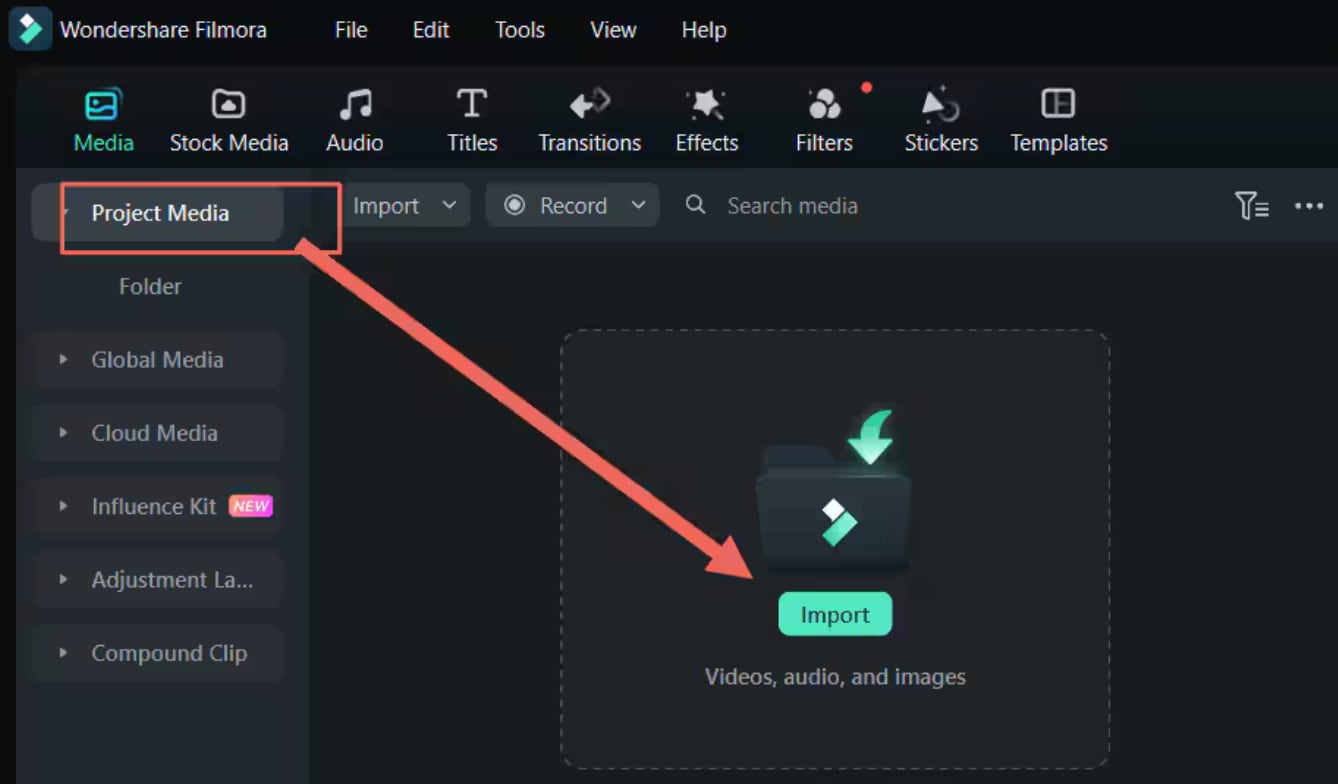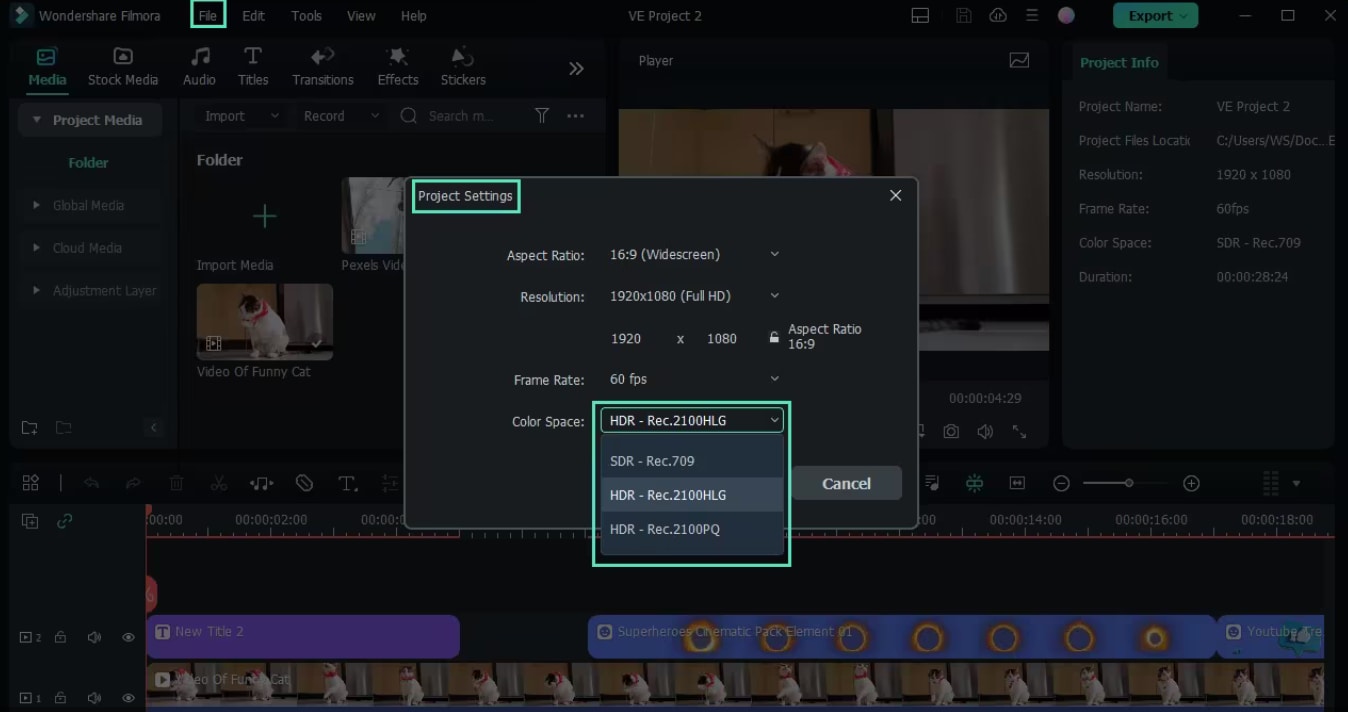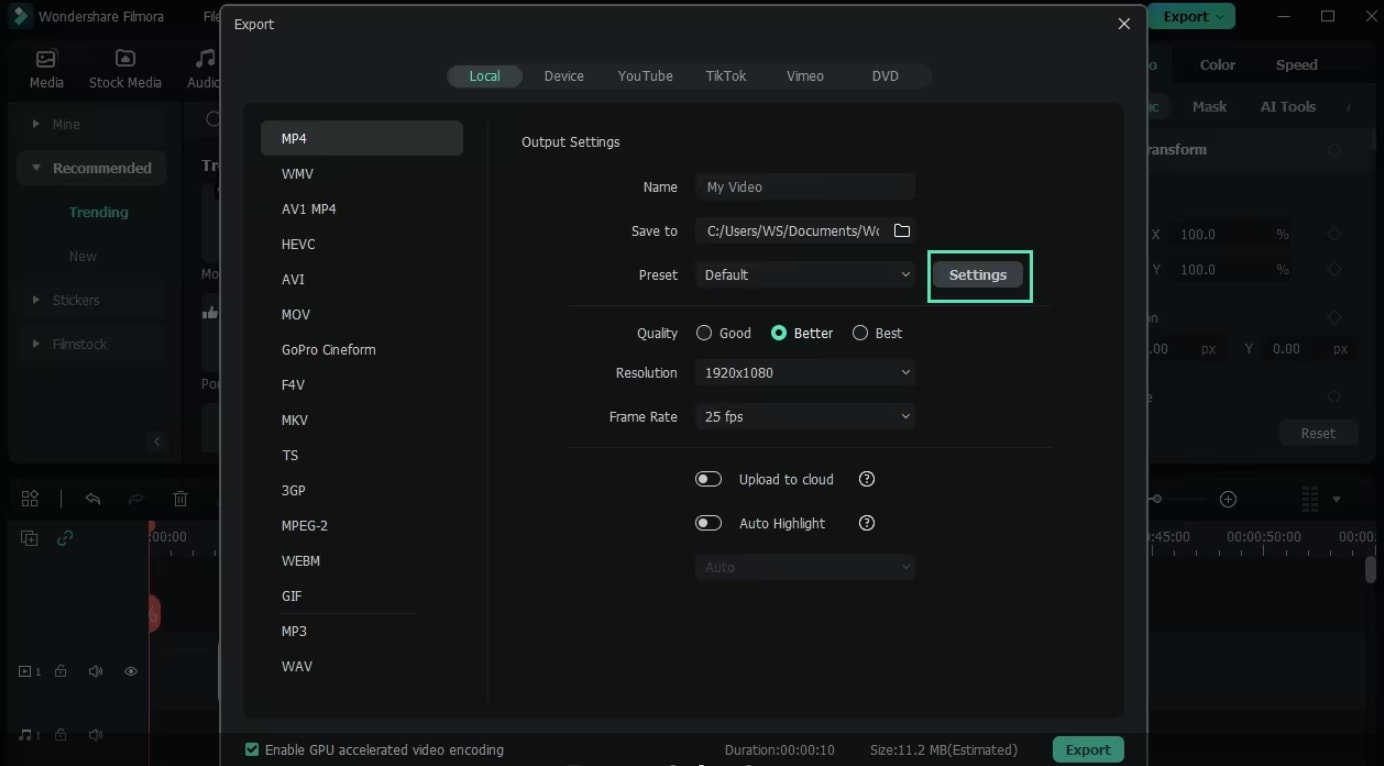In diesem Artikel
Verstehen Sie den Dynamikbereich
Bei der Audio- oder Videobearbeitung taucht immer wieder ein Begriff auf: der Dynamikumfang. Er wird in Kameraspezifikationen, in Tutorials zum Audiomastering oder bei der Farbkorrektur von Filmmaterial erwähnt. Doch was bedeutet er eigentlich? Und vor allem: Warum sollte er Sie interessieren?
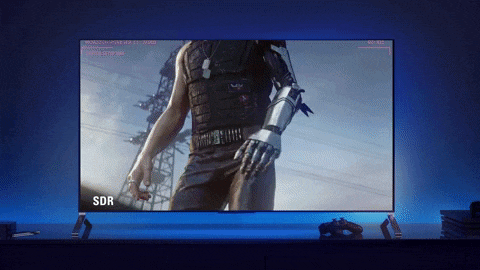
Der Dynamikbereich ist der Unterschied zwischen dem sanftesten und lautesten Teil des Tons oder dem dunkelsten und hellsten Teil des Bildes. Für Audio wird es normalerweise in Dezibel (dB) gemessen, für Video und Fotografie wird es normalerweise in Stopp oder Bittiefe gemessen.
Der Dynamikbereich in der Videobearbeitung bezieht sich auf den Farbbereich, den eine Kamera oder Software erfassen oder anzeigen kann, ohne dass Details verloren gehen. Das bedeutet, die Highlights zu erhalten, ohne sie herauszublasen, und die reiche Textur der Schattenbereiche zu erhalten, anstatt sie in flache schwarze Flecken zu verwandeln.
Der Dynamikbereich im Audio ist der Pegelunterschied zwischen den leisesten Noten und den lautesten Spitzen einer Aufnahme. Ein breiter Dynamikbereich verleiht der Musik oder dem Dialog mehr Tiefe, während ein schmaler Dynamikbereich flach oder überkomprimiert klingen kann.
Schlüsselelemente des Dynamikbereichs:
Anwendungsabschnitt-Wann/wo zu verwenden
Der Dynamikbereich ist in mehreren Kreativbranchen von praktischer Bedeutung. Redakteure, Kameramann, Musiker und Content-Ersteller nutzen es, um die Qualität und emotionale Wirkung ihrer Arbeit zu verbessern.
Allgemeine Anwendungen:
Beispiele aus populären Medien:
- Film
Der Dynamikbereich in einem Video ist entscheidend, um helle und dunkle Elemente in einem einzigen Bild zu erfassen. In The Revenant (2015) zum Beispiel in der Szene, in der Hugh Glass (Leonardo DiCaprio) im Morgengrauen in den Wald flieht, scheint ein helles Morgenlicht durch die Bäume, während der Waldboden noch in tiefen Schatten liegt. Die HDR-Technologie macht beide Bereiche sichtbar, ohne dass Details verloren gehen.

- Musikproduktion
Im Audio verbessert der Dynamikbereich den emotionalen Ausdruck. Queens „Bohemian Rhapsody“ beispielsweise enthält leise Gesangspassagen mit lauten Rockstücken, die Kontraste für Theaterwirkung nutzen. In der klassischen Musik zeigt Beethovens Fünfte Symphonie, die mit plötzlichen, lauten Noten beginnt, gefolgt von ruhigen Streichern, wie der Dynamikbereich Intensität erhöht.
- YouTube-Ersteller
Viele Content-Ersteller auf YouTube nutzen Dynamikbereich, um professionelle Ergebnisse zu erzielen. Der Filmemacher und YouTuber Peter McKinnon beispielsweise dreht häufig mit dem C-Log von Canon, um Schatten zu erhalten und Details von Outdoor-Szenen wie Sonnenuntergängen oder Stadtlandschaften hervorzuheben. Ein weiterer bekannter Schöpfer, Potato Jet, demonstriert regelmäßig, wie das Aufnehmen in HDR oder Log-Schnitten die Flexibilität beim Farbklassifizierungsprozess verbessert. Sogar Reiseblogger wie Lost LeBlanc verwenden diese Techniken, um helle Himmel und schattige Landschaften auszugleichen. Unabhängig von der Position oder den Lichtverhältnissen sorgt es für flüssige filmische Bilder.
Häufige Fehler zu vermeiden:
Wenn Sie zu viel Komprimierung bei der Audiobearbeitung anwenden, können Sie den Ton flachen. Dies beseitigt den natürlichen Unterschied zwischen dem ruhigen und dem lauten Teil und lässt die Musik oder den Dialog unnatürlich klingen. Verwenden Sie die Kompression sanft, um Vorder- und Rückseite zu kontrastieren und das ursprüngliche Gefühl
Wenn Highlights zu hell sind, wie zum Beispiel der Himmel oder die Lichter, gehen Details verloren. Das nennt man Schneiden. Vermeiden Sie dies beim Aufnehmen oder Bearbeiten, indem Sie die Belichtung überprüfen und Werkzeuge wie Histogramme oder Wellenformoszilloskope verwenden.
Der Dynamikbereich sieht vielleicht auf einem High-End-Display toll aus, wirkt aber auf einem Smartphone flach oder zu dunkel. Testen Sie Ihr Video oder Audio immer auf verschiedenen Geräten, um sicherzustellen, dass es überall funktioniert.
Praxis-Demo-Abschnitt-Wie zu verwenden
Wenn Sie mit Audio- oder Videoinhalten arbeiten, erleichtert Bearbeitungssoftware wie Wondershare Filmora die Verwaltung des Dynamikumfangs – selbst für Anfänger. Wir zeigen Ihnen, wie Sie Dynamikumfangstechniken anwenden können, um Ihre Projekte zu optimieren.
So verwenden Sie den Dynamikumfang in Filmora: